Deteccion de redes en el sistema operativo Windows es una configuración de red, mediante la cual puede establecer si otras computadoras en la red pueden ver su computadora con Windows 10/8/7 o si su computadora puede encontrar otras computadoras y dispositivos en la red. Si Network Discovery está habilitado, compartir archivos e impresoras a través de una red se vuelve más fácil.
Si recuerda, cuando se conectó por primera vez a cualquier red en su PC con Windows, se le habría preguntado si era una red privada, pública o de dominio.
Habilitar o deshabilitar el descubrimiento de red
Si está utilizando una PC independiente, es posible que desee deshabilitar Network Discovery, ya que no lo utilizará. Puede desactivar el descubrimiento de red usando la configuración en Windows 10, o mediante el Panel de control o Comand Prompt en Windows 10/8/7. Veamos como hacerlo.
1] A través de la configuración de Windows
Haga clic en el botón Inicio y abra Configuración y seleccione Red e Internet y luego Acceso telefónico (o Ethernet).
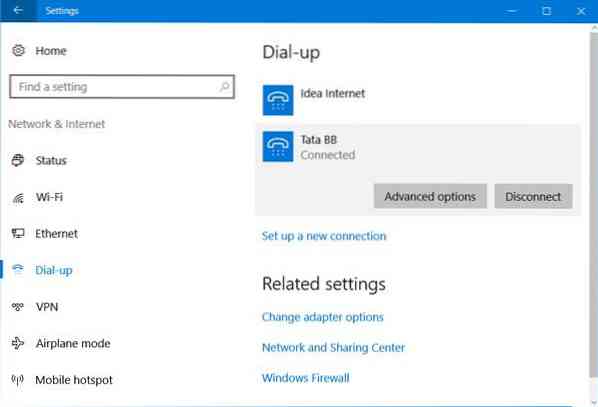
Seleccione la red y luego haga clic en Opciones avanzadas. Desde el panel que se abre, gire el control deslizante hacia la Apagado posición para el Haga que esta PC sea reconocible configuración.
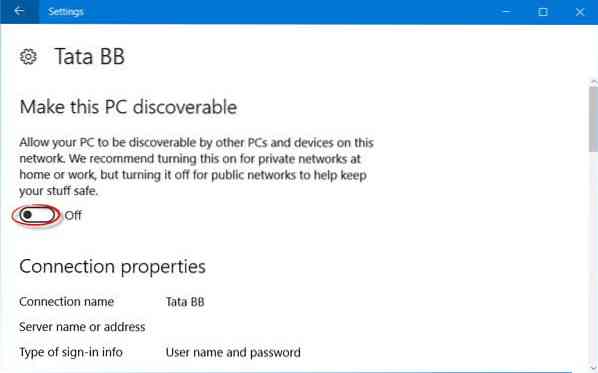
Para habilitarlo de nuevo, simplemente mueva el control deslizante a la posición de encendido.
Lo mismo ocurre con las redes WiFi. Abra Configuración> Red e Internet> Wi-Fi> Administrar redes conocidas> Seleccione una red WiFi> Propiedades> Gire el control deslizante a la posición de Apagado la configuración Hacer que esta PC sea visible.
En el caso de una conexión Ethernet, debe hacer clic en el Adaptador y luego alternar el interruptor Hacer que esta PC sea reconocible.
2] Uso del panel de control
Desde el menú WinX, abra Panel de control> Todos los elementos del panel de control> Centro de redes y recursos compartidos> Configuración avanzada de uso compartido.

Desmarque la Activar descubrimiento de red casilla de verificación para perfiles privados y públicos / invitados.
Guarde los cambios y salga.
3] Usando CMD
Para desactivar Network Discovery, ejecute el siguiente comando en un símbolo del sistema elevado:
netsh advfirewall firewall set rule group = "Descubrimiento de red" new enable = No
Para activar Network Discovery, ejecute el siguiente comando en un símbolo del sistema elevado:
netsh advfirewall firewall set rule group = "Descubrimiento de red" new enable = Sí
De esta manera, puede habilitar o deshabilitar Network Discovery.
No se puede activar la detección de redes
Si no puede activar Network Discovery, es posible que desee ejecutar servicios.msc abrir Gerente de servicios y compruebe si los siguientes servicios se inician y configuran en Automático.
- Cliente DNS
- Publicación de recursos de descubrimiento de funciones
- Descubrimiento SSDP
- Host del dispositivo UPnP
Espero que esto ayude.
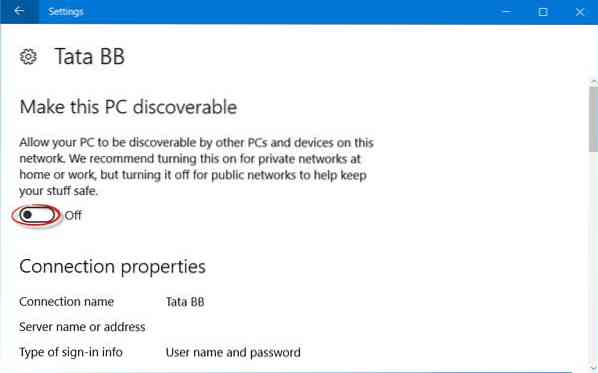
 Phenquestions
Phenquestions


